14 hyödyllistä ja hauskaa Facebook Messenger -ominaisuutta, joita sinun tulisi käyttää
Sosiaalinen Media Facebook / / March 17, 2020
Viimeksi päivitetty

Facebook Messenger on monien ihmisten valittu pikaviestintäalusta, johtuen osittain uusien ominaisuuksien ja parannusten tasaisesta virrasta. Tässä on Facebook Messengerin 14 parasta ominaisuutta.
Facebook saattaa olla läpi kuluttajien luottamuksen kriisi nyt, mutta ihmiset ovat edelleen riippuvaisia sosiaalisesta verkostosta. Erityisesti pikaviestintäalusta, Facebook Messenger.
Osa suosiosta saattaa olla, että alustaa päivitetään jatkuvasti uusilla ominaisuuksilla. Nämä ominaisuudet ovat joko erittäin hyödyllisiä tai vain hauskoja. Alusta on myös erittäin helppo käyttää, ja koska se on kytketty myös sivuihin, se tarkoittaa, että yritykset käyttävät myös Messengeriä yhteydenpitoon asiakkaidensa kanssa.
Tänään katsomme joitain hyödyllisimmistä ja hauskemmista ominaisuuksista Facebook Messenger -alustalla.
14 hyödyllistä ja hauskaa Facebook Messenger -ominaisuutta
Huomaa, ennen kuin aloitamme, että jotkut näistä ominaisuuksista eivät ehkä ole käytettävissä sinulle riippuen siitä, missä olet maailmassa. Jos olet Yhdysvalloissa, sinulla on todennäköisesti kaikki ne. Mutta jos asut Ulko-Mongolian erämaissa, saatat odottaa jo jonkin aikaa…
Lähetä tiedostoja
Tiedostojen lähettäminen on luultavasti yksi helpoimmista asioista, jotka voit tehdä Messengerissä. Voit lähettää valokuvia sekä tiedostoja useista eri tiedostomuodoista.
Tiedoston lähettäminen muistuttaa tiedoston lähettämistä sähköpostitse. Voit vetää tiedoston Messenger-ikkunaan (jos käytät tietokonetta tai kannettavaa tietokonetta). Tai älypuhelimella tai tablet-laitteella, siirry tiedostoon ja napauta Jaa toimia.
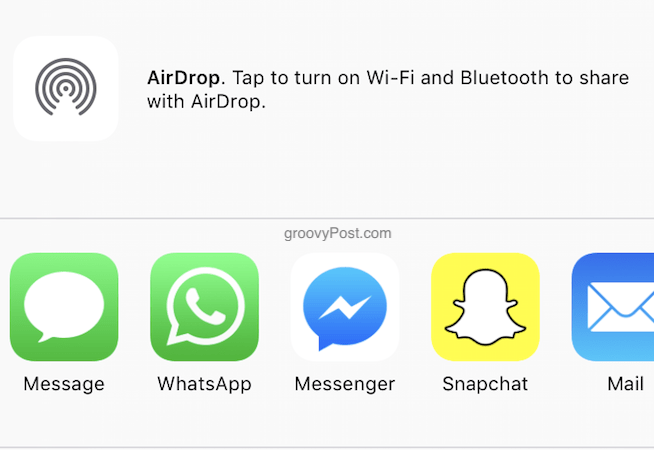
Valitse Messenger ja sitten yhteyshenkilö, johon se tarvitsee mennä.
Lähetä 360 asteen valokuvat
Tätä en ole onnistunut saamaan aikaan täysin toimivaa, mutta kuulostaa silti lupaavalta.
Jos teet ”panoraama” kuvan älypuhelimen kameralla (tunnetaan myös nimellä 360 asteen panoraamakuvana), voit lähettää sen Facebook Messengeriin. Sen jälkeen sen lähettämäsi yhteyshenkilö sallii kallistaa hänen puhelintansa ja nähdä koko kuvan.
Tee hauskoja kuvia
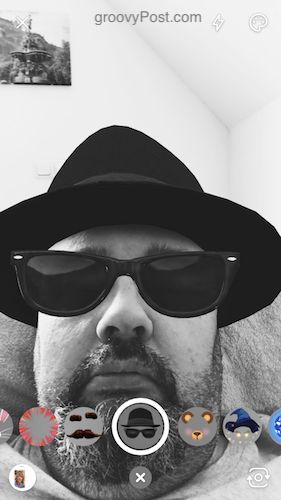
Messengerissä on paljon valokuvasuodattimia, jotka ovat hauskoja. Jotkut ovat elokuvapohjaisia, joten voit tehdä itsestäsi Jedin Tähtien Sota -elimestä tai velhoa, paholaista ja paljon muuta.
Jos haluat tehdä valokuvasi, avaa keskustelu jonkun kanssa ja napauta valokuvakkeen alareunassa. Tai siirry yhteystietoluettelon päänäyttöön ja napauta keskellä olevaa kamerakuvaketta.
Näet nyt itsesi näytöllä sekä pieniä ympyröitä, joiden alapuolella on erilaisia valokuvasuodattimia. Valitse yksi nähdäksesi sen makasi päälle. Toiseen suodattaminen korvaa vanhemman suodattimen automaattisesti uudella.
Kun olet tyytyväinen kuvasi, voit lähettää sen yhteyshenkilöllesi. Tein yhden, urheilemalla ”Blues Brothers” -näyttelyni.
Asenna ryhmäkeskusteluja
Joskus on tarpeen puhua ihmisryhmän kanssa samanaikaisesti. Tämä on hyödyllinen koordinoinnissa ystävien tai perheen kanssa tai jopa johtavien virallisten klubien tai organisaatioiden kanssa.
Asenna ryhmäkeskustelu siirtymällä kontaktiluettelon päänäyttöön ja napauttamalla ryhmät oikeassa yläkulmassa.
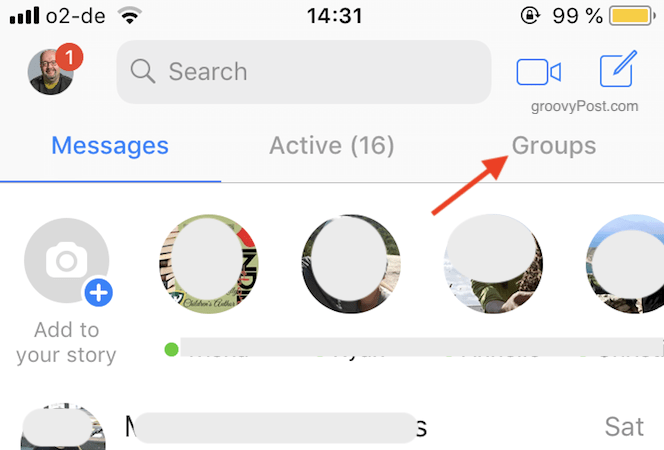
Jos oletetaan, että ryhmääsi ei ole vielä luotu, napauta Luoda.
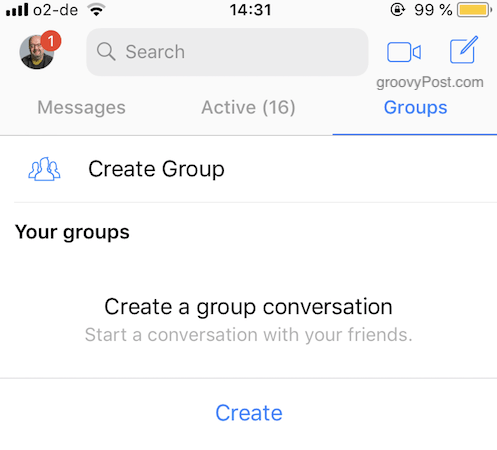
Anna nyt ryhmälle nimi ja kosketa yhteystietoja, joiden pitäisi olla ryhmässä. Aloita puhuminen!
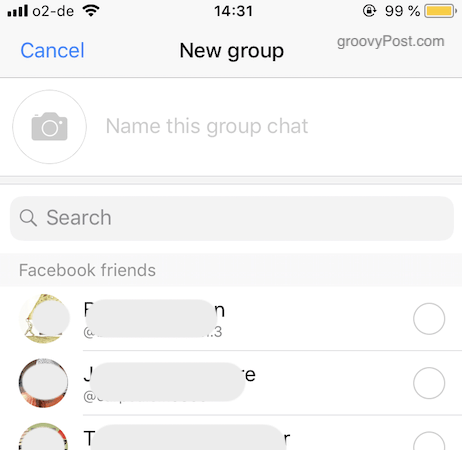
Nauhoita ääni- tai videoviesti
Joskus sen sijaan, että lähettäisit tekstillä täytetyn viestin, eikö puheviesti tai videoviesti olisi mukavampaa ja henkilökohtaisempaa?
Jos haluat lähettää ääniviestin, avaa viesti-ikkuna yhteyshenkilösi kanssa ja pidä sormea painettuna näytön alareunassa olevaa mikrofonipainiketta. Voit peruuttaa viestin pyyhkäisemällä sormella ylöspäin. Jos haluat lähettää viestin, kun olet valmis, poista sormesi näytöltä.
Videoviestien kesto ei saa olla pidempi kuin viisitoista sekuntia. Lähettääksesi yhden, napauta kamerakuvaketta ja pidä sormeasi alhaalla. Tämä aloittaa videotallennuksen. Kun se on valmis ja valmis menemään, vapauta sormi näytöltä.
Pelata pelejä
Messengerillä on nyt paljon pelejä, joista osa on melko koukuttava. Yksi niistä on koripallo. Lähetä vain yhteystietosi koripallo-hymiö ja tämä käynnistää pelin.
Sinun täytyy heittää pallo ja saada niin monta rengasta kuin mahdollista. Se on vaikeampaa, kun menet vanteen kutomisen avulla edestakaisin, nopeammin ja nopeammin. Minun ennätysni on 21.
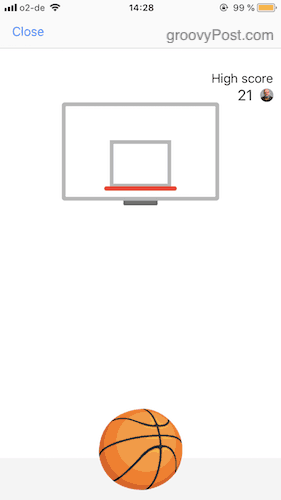
Voit käyttää myös monia muita pelejä siirtymällä kontaktiluettelon päänäyttöön ja napauttamalla ”Pelit”-Kuvaketta.
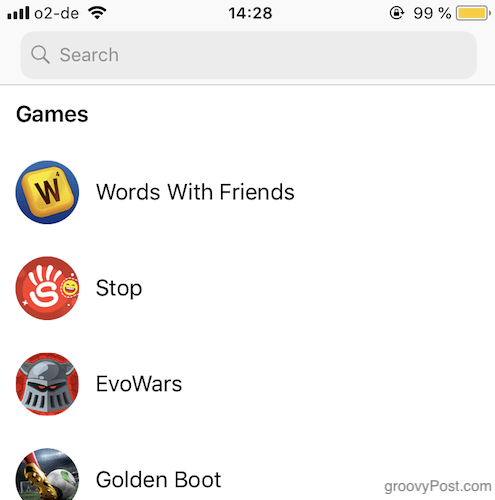
Lähetä rahaa
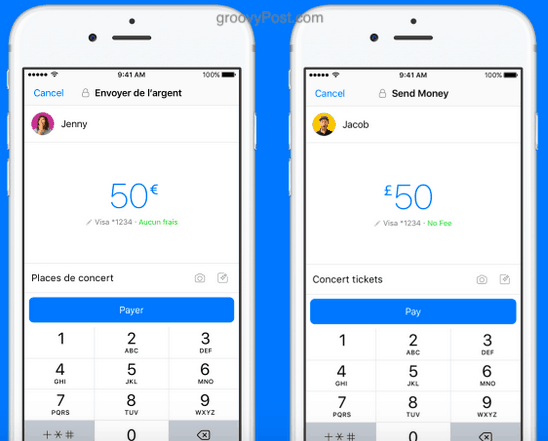
Rahan lähettäminen on yksi ominaisuus, jota minulla ei ole, mikä on hienoa, koska en pidä rahan lähettämistä kenellekään! Joten tässä minun on pitänyt saada ohjeet ja kuvakaappaus Facebookista.
Napsauta sinistä lähettääksesi rahaa (jos sinulla on ominaisuus) + painiketta sitten maksut. Jos teet sen ensimmäistä kertaa, varmista, että olet liittänyt pankkikortin Messenger-profiiliisi. Kirjoita sitten määrä ja napauta Lähettää.
Henkilölle, jolle lähetät sen, pitäisi myös olla pankkikortti kiinnitettynä ja rahat menevät suoraan heidän pankkitililleen.
Lähetä kartta chat-ystävällesi
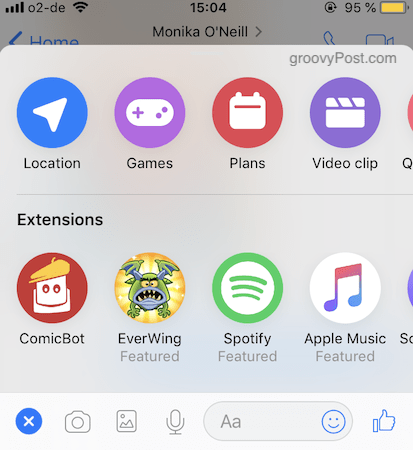
Jos olet ottanut GPS: n käyttöön älypuhelimellasi, voit lähettää Messenger-yhteyshenkilölle kartan, joka näyttää nykyisen sijaintisi. Tämä on hyvä, jos olet menossa tapaamiseen heidän kanssaan ja olet myöhässä esimerkiksi. Voit näyttää heidät kartalla missä olet tällä hetkellä.
Kun avaat chat-ikkunan kontaktin kanssa, napauta sinistä + -painike vasemmalla. Napauta sitten näkyviin tulevassa ylävalikossa Sijainti. Kartta lisätään sitten automaattisesti chat-ikkunaan.
Keskustele automaattisen robotin kanssa
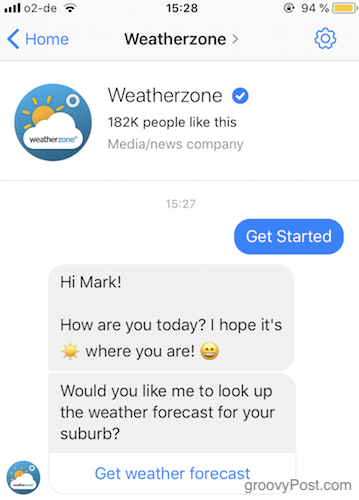
Yksi mielenkiintoisimmista tekniikan kehityksistä viime vuosina on ollut tekoäly (AI) ja Facebook on johtanut syytökseen siitä, että sen tekeminen on mahdollisimman helppoa automatisoidut robotit.
Yritykset käyttävät nyt automatisoidut robotit työntää tietoa asiakkaille, ja tiedän, että kirjoittajat käyttävät niitä allekirjoittaakseen ihmiset postituslistoihinsa ja mainostaakseen kirjojaan. Voit löytää robotteja etsimällä Messengeristä tai Googlen avulla.
Käytä erillistä Messenger-sivustoa tai sovellusta
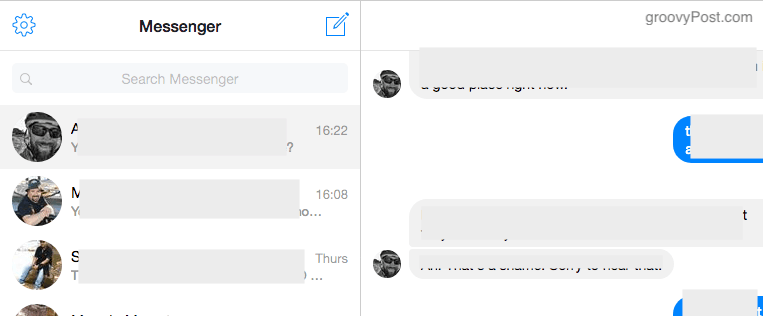
Harvat ihmiset eivät tiedä, että Messengerillä on erillinen erillinen sivusto. Tärkeimmän Facebook-sivuston käyttämisellä on se haittapuoli, että sinut imetään loputtomaan Facebook-aikajanan vieritykseen Messenger-keskustelun aikana.
Mutta jos olet, esimerkiksi yritys, joka tarvitsee Messengerin pitämään yhteyttä asiakkaisiin, voit käyttää messenger.com, jonka rakentaa ja ylläpitää Facebook. Jotkut ominaisuudet, kuten salaus, eivät ole käytettävissä työpöytäversiossa.
Jos sen sijaan haluat käyttää työpöytäsovellusta, kaksi erinomaista on Messenger for Desktoptai Franz. Kumpikaan ei ole sidoksissa Facebookiin kummallakaan tavalla.
Lisää yhteyshenkilö heti heidän profiilinsa QR-koodilla
Facebook on antanut ihmisten lisäämisen Messenger-yhteystietoluetteloosi erittäin helpoksi. Tarvitset vain QR-lukija joka on jo nyt vakiona sekä Android- että iOS-puhelimissa.
Napauta profiilikuvaketta älypuhelimen näytön vasemmassa yläkulmassa. Tämä tuo sitten profiilikuvasi sinisellä QR-koodilla taustalla. Toisella henkilöllä täytyy olla Messenger puhelimessa ja skannata tämä QR-koodi lisätäksesi sinut yhteystietoluetteloonsa.
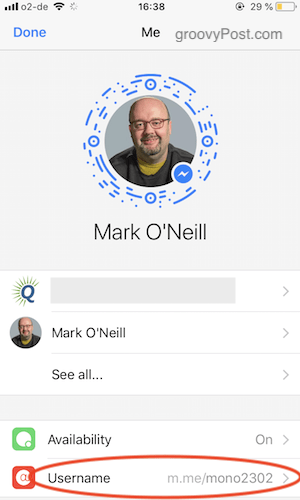
Kuten näet myös kuvakaappauksen alareunassa, voit myös asettaa käyttäjänimen linkin, joka vie ihmiset suoraan avoimeen chat-ikkunaan kanssasi.
Pidä salattuja salattuja keskusteluja
Facebook oli myöhässä salauspeli, ja koska Facebook on... hyvin, Facebook, monet ihmiset nauravat kuullessaan "Facebook" ja "yksityisyys" samassa lauseessa. Tähän mennessä on hyvin tiedossa, että Facebookin yksityisyysasetukset ovat vitsi ja kaikki sivustossasi sanotut ansaitaan välittömästi.
Mutta jos sinusta tuntuu siltä, että sinulla on harha salaus Messengerissä, napauta uuden viestin kuvaketta.
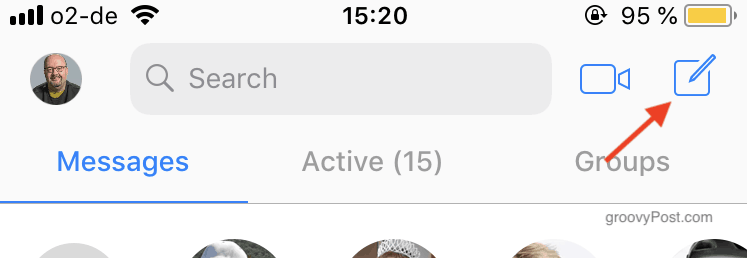
Valita Salaisuus oikeassa yläkulmassa.
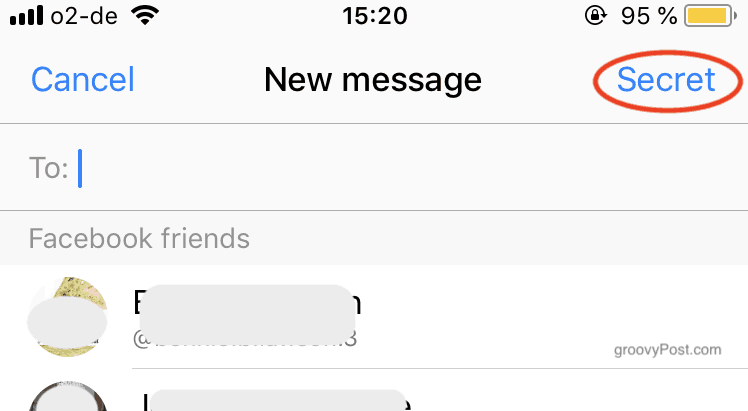
Valitse henkilö, jonka kanssa haluat käydä “salaa” keskustelua, ja ikkuna avautuu riippulukolla ja sanoilla “Salainen keskustelu”.
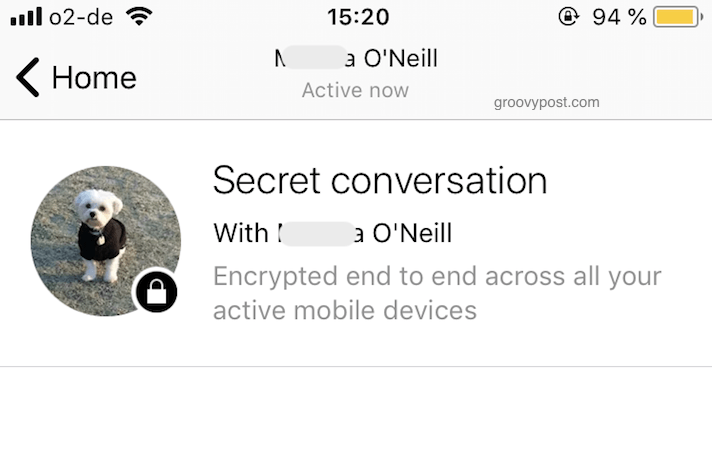
Mukauta jokainen yhteyshenkilö
Jokainen kosketin voidaan räätälöidä omalla värillään, jos se on jotain, joka mielellään. Vaikka se muuttaa vain kuvakkeiden ja puhekuplaikkunoiden väriä.
Voit muuttaa väriä napauttamalla / napsauttamalla yhteystiedon nimeä ikkunan yläosassa. Valitse sitten Color.
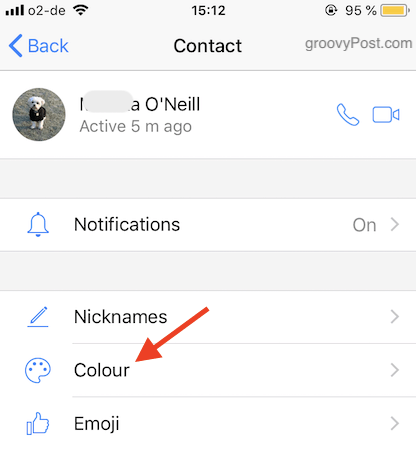
Nyt valitse väri ja säästä.
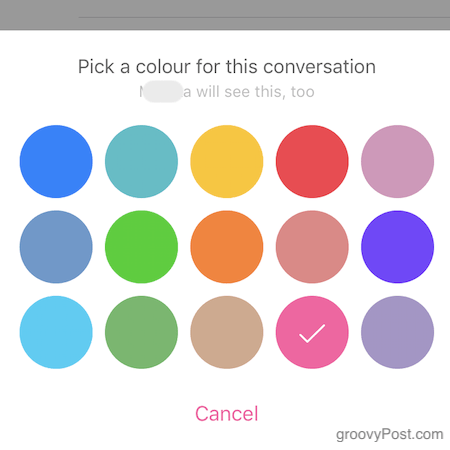
Chat-ikkunan väri on nyt muuttunut.
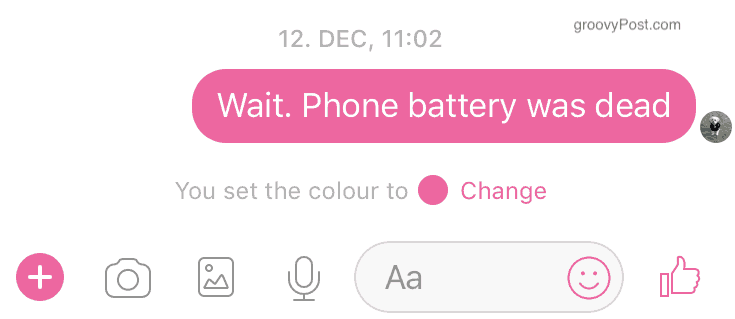
Minulle tämä ei ole tärkeää, mutta jos olet visuaalinen henkilö, saatat pitää siitä. Ole tietoinen, vaikka toinen yhteyshenkilö näkee muutokset myös näytöllä.
Mykistä keskustelut vähän rauhaa ja hiljaisuutta
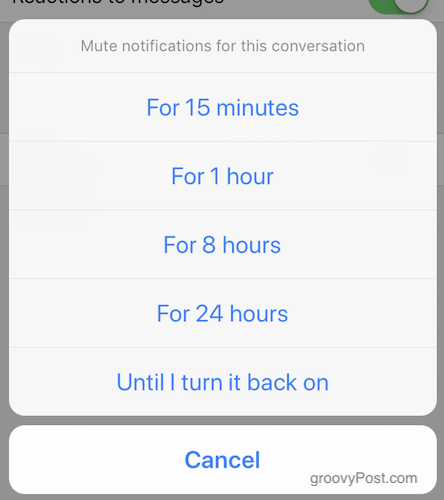
Joskus ihmiset eivät vain tiedä milloin sulkea. Joten sen sijaan, että napsauttaisit heitä ja menetät heidät ystäväksi, voit vain mykistää keskustelun sen sijaan. Tämä estää ilmoitusten näkymisen näytöllä. Keskustelu jatkuu edelleen Messengerissä, mutta ilmoitusten puute antaa sinulle lepoa vastaamisesta.
Voit mykistää keskustelun napauttamalla vain kontaktin nimeä näytön yläreunassa. Siirry sitten Ilmoitukset–> mykistä keskustelu. Tämän jälkeen sinulle annetaan vaihtoehtoja.
johtopäätös
Google Talkin, AOL Messengerin lakkautuksen ja Yahoo! Sanansaattaja, chat-asiakkaita ei ole jätetty seisomaan. Yleisellä tuotemerkkintunnistuksellaan Facebook Messenger onnistuu johtamaan pakettia. Mutta Cambridge Analytica -ilmoitusten kanssa vain aika näyttää, jos Messenger-tuotemerkki vaurioituu.
Käytätkö Facebook Messengeriä? Kerro meille miksi tai miksi ei kommentteihin.



